win11打开浏览器黑屏闪屏怎么办
- 分类:Win11 教程 回答于: 2022年08月09日 10:06:56
win11打开浏览器黑屏闪屏怎么解决?电脑使用时间久了,什么问题都有可能遇到,想知道win11浏览器黑屏的原因。下面小编就教下大家win11浏览器进不去黑屏的原因和解决方法,希望对你有所帮助。
工具/原料:
系统版本:win11
品牌型号:华硕UL30KU23A
方法/步骤:
步骤一:先按【Ctrl + Shift + Esc】组合键,然后打开任务管理器,单击左上角【文件】,在打开的下拉项中,选择【运行新任务】。
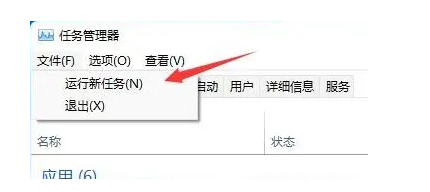
步骤二:新建任务窗口,输入【ms-settings:wheel】命令,然后勾选【以系统管理权限创建此任务】,按【确定或者回车键】。
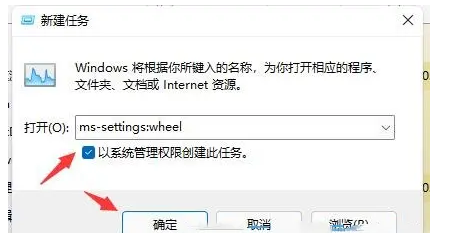
步骤三:电脑进入设置后,单击【Windows 更新】。
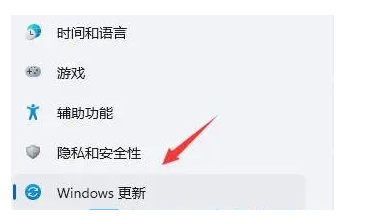
步骤四:然后点击【更新历史记录】。

步骤五:进入更新历史记录之后,再点击相关设置下的【卸载更新】即可。

步骤六:卸载更新过程中,找到有可能引起电脑闪屏的更新,单击右键,在打开的菜单项中,选择【卸载】。
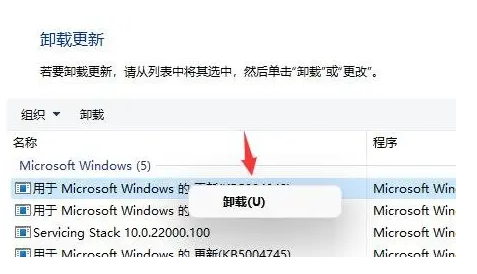
总结:
希望上述内容对你有所帮助。
 有用
26
有用
26


 小白系统
小白系统


 1000
1000 1000
1000 1000
1000 1000
1000 1000
1000 1000
1000 1000
1000 1000
1000 1000
1000 0
0猜您喜欢
- Win11何时兼容安卓?2023/10/31
- 电脑怎么重装电脑系统步骤win11..2023/03/04
- win11电脑刷新率调整方法2023/12/26
- 笔记本开不了机如何重装系统win11..2022/10/06
- 小白装机win11教程图文2022/11/14
- 光影精灵4升级win11系统教程..2022/02/24
相关推荐
- win11软件升级问题是否依然存在?..2023/11/09
- 电脑系统升级到win11好不好2022/05/18
- win11怎么退回win10会清除数据吗..2021/12/28
- 简单教你win11怎么调亮度2021/09/04
- WIN11如何将开始放在边上2024/01/08
- win11c盘扩容方法2022/02/12














 关注微信公众号
关注微信公众号



